Routerul d link 2640u este una dintre cele mai bune opțiuni pentru utilizarea la domiciliu sau în birouri mici. Ce este un router și pentru ce este folosit aici? Datorită link-ului 2640, un computer sau un laptop poate accesa Internetul, inclusiv fără fir. Viteza dispozitivului Internet suportă până la 24 Mbps. O caracteristică distinctivă a routerului este că setarea d link 2640u wifi pe Windows 7 și alte versiuni ale sistemului de operare utilizează tehnologia DSL.

Configurarea unei conexiuni la Internet
Înainte de a efectua configurația directă, routerul trebuie să fie conectat la computer. Pentru a face acest lucru, un capăt al cablului este introdus în cardul de rețea, celălalt - în portul LAN al routerului. Apoi dispozitivul este conectat la rețea. Dacă totul se face corect, atunci becurile luminează intermitent pe router. Și despre caracteristicile de conectare a unui router Wi-Fi puteți citi în acest articol.

Pentru a accesa, în pagina de pornire a setărilor, trebuie să accesați link-ul Quick Setup. Nu avem nevoie de funcția de conectare automată DSL, deci verificați opusul inscripției de omonimă care poate fi îndepărtată în siguranță. Următoarele setări VCI și VPI sunt marcate în funcție de parametrii operatorului dvs.
După aceea, trebuie să introduceți tipul conexiunii. De asemenea depinde de furnizor. Apoi, sunt completate câmpurile Nume utilizator și Parolă, pe care le oferă operatorul la încheierea unui contract cu el. Următoarele setări depind de fiecare caz specific și de obicei nu provoacă dificultăți. Deci, haideți să aruncăm o privire mai atentă asupra modului de a configura wifi pentru windows xp și 7 versiuni ale sistemului de operare pentru d link 2640u, astfel încât nu numai calculatorul desktop, dar și alte dispozitive au acces la Internet.
Configurarea wifi
Dacă ați utilizat deja Internetul și acum trebuie să configurați și rețeaua fără fir, primii pași trebuie făcuți așa cum este descris mai sus. Cu alte cuvinte, deschideți browserul, introduceți adresa IP, apoi conectați-vă și parola. Apoi, în fereastra afișată, selectați Network-Connections. Faceți clic pe butonul Adăugați. Va trebui să creați o nouă conexiune.
Acum completați toate liniile în funcție de parametrii de care avem nevoie. Deci, în tipul conexiunii, alegeți PPPoE. Portul de care avem nevoie corespunde DSL. Utilizatorul alege numele conexiunii la discreția sa. VCI și VPI trebuie notate pentru cele utilizate de ISP-ul dvs. Trebuie remarcat faptul că, chiar și în diferite regiuni, chiar și în cazul companiei Rostelecom, acești parametri pot diferi între ei. Prin urmare, informațiile despre date trebuie specificate în prealabil din Internet Explorer. În setările ferestrei afișate și alți parametri sunt de asemenea marcați în funcție de datele furnizorului. Dacă nu aveți informații despre caracteristici, atunci este mai bine să le lăsați în mod implicit.
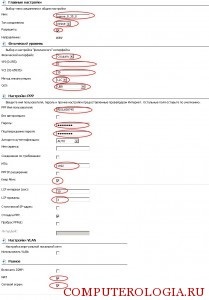
Trebuie remarcat faptul că pentru d link 2640u setarea wifi pe ferestrele 8 este similară cu ceea ce sa spus mai sus. Pentru a vă asigura că ruterul acceptă întotdeauna conexiunea, trebuie să bifați caseta Keep viu. După ce ați făcut toate cele de mai sus, trebuie să faceți clic pe butonul Salvați și să reporniți computerul.
După cum puteți vedea, setările routerului d link 2640u nu sunt prea complicate, deci chiar și un începător poate face față acestei operații. Dar luând în considerare faptul că parametrii pentru diferiți operatori pot varia, trebuie să aveți grijă în prealabil ca toate informațiile să fie disponibile. Dacă, în opinia dvs., totul se face corect, dar există dificultăți, puteți întotdeauna să vă adresați unor specialiști care vor ajuta fără îndoială. Și dacă tot nu decideți să cumpărați un router, puteți configura WiFi la un laptop și vă puteți bucura de rețeaua wireless.
Articole similare
Trimiteți-le prietenilor: